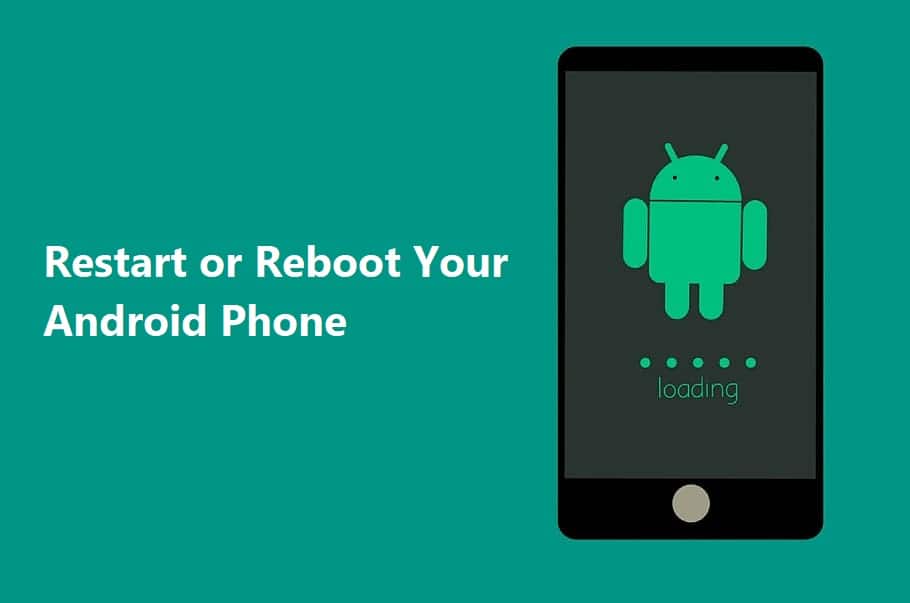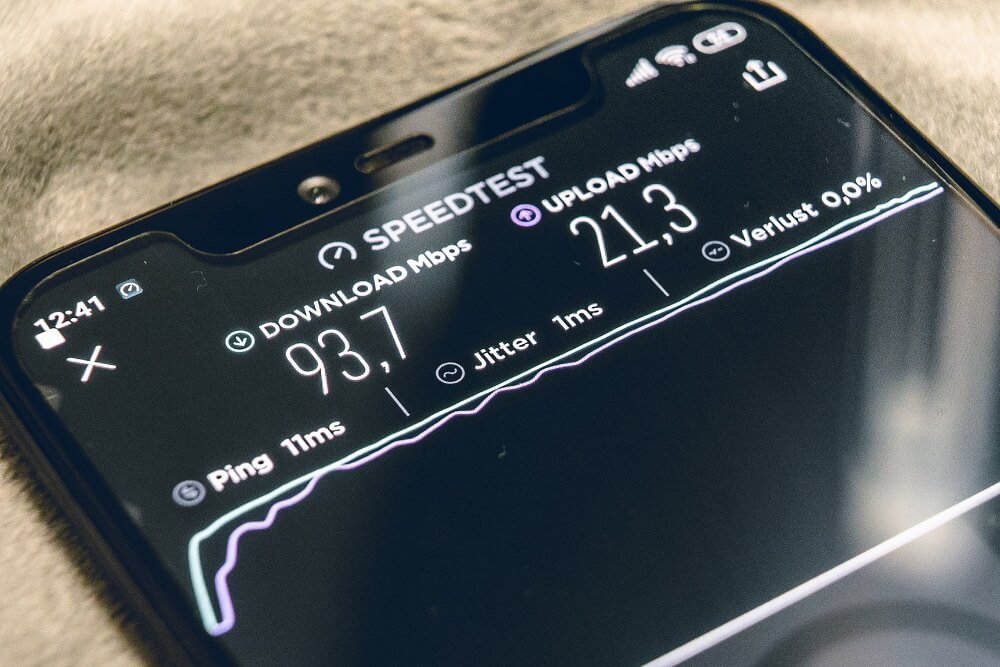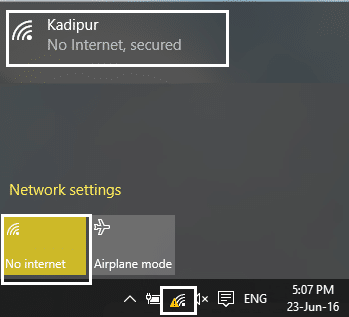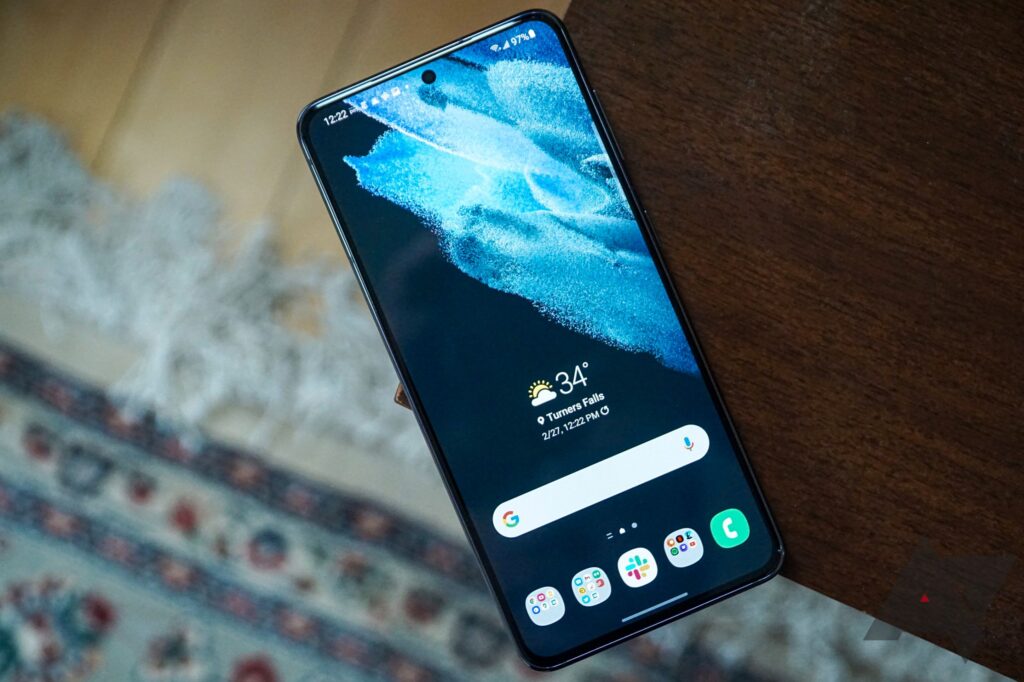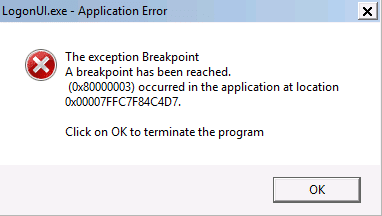
如何在开始时修复logonui.exe系统的误差:打开PC时,突然会在登录屏幕上获得logonui.exe错误:应用程序错误并卡在屏幕上,这迫使您通过强制关闭PC以摆脱错误。此错误的主要原因显然是logonui。
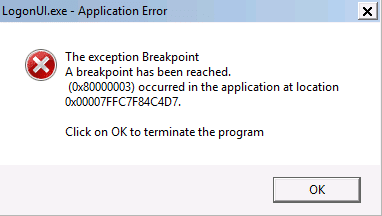
logonui是负责登录屏幕上获得的接口的Windows程序,但是logonui.exe文件存在问题,您将遇到错误,并且您将无法启动Windows。然后,在不浪费时间的情况下,让我们看看如何使用下面详细介绍的问题解决指南在开始时真正修复logonui.exe系统的误差。
如何使用安装媒体打开系统符号
a)将Windows安装均值或系统的恢复/磁盘驱动器放置并选择您的语言偏好,然后单击下一步。
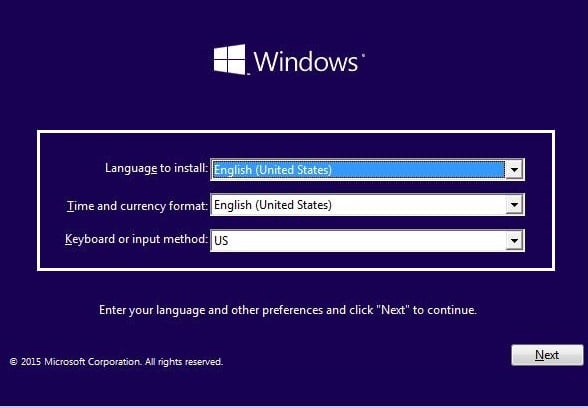
b)单击使固定您的计算机位于底部。
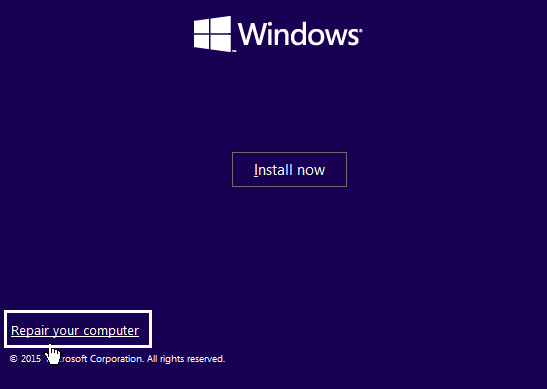
c)现在选择解决问题进而高级选项。
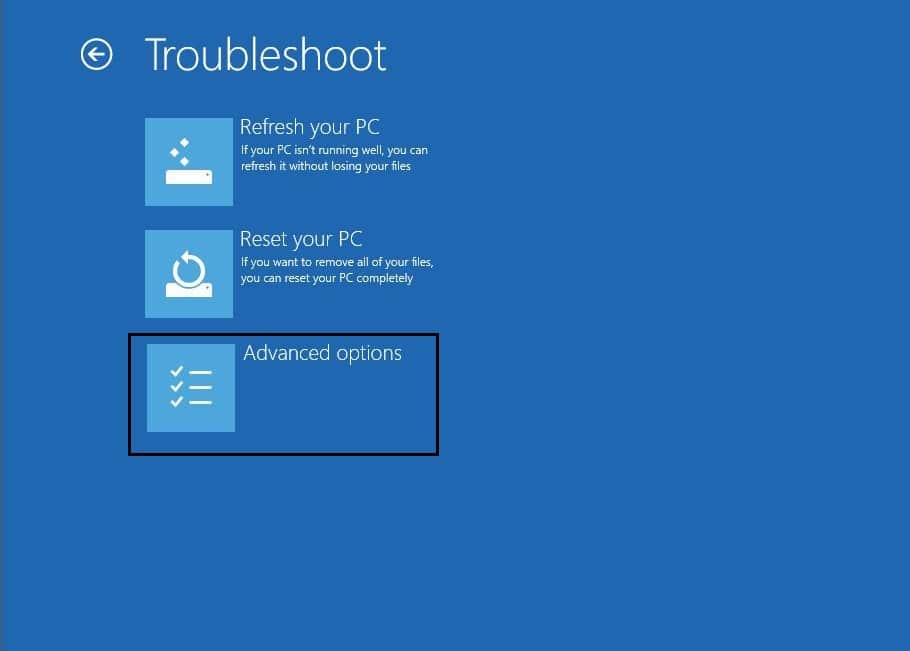
d)选择系统符号(具有网络连接)选项列表的。
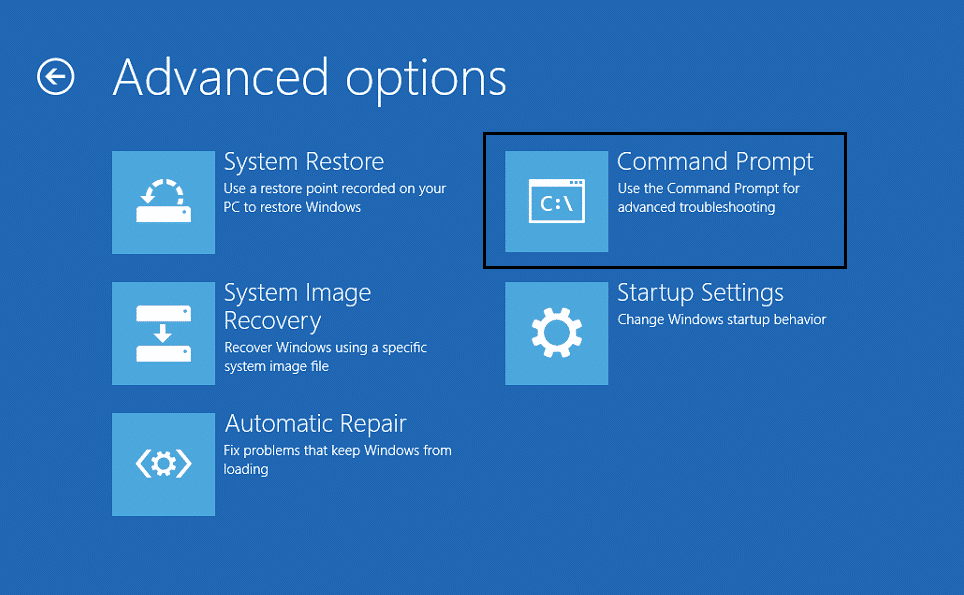
现在,您知道如何使用Windows安装打开系统符号的含义,我们可以继续进行问题解决指南。
方法1:执行自动/开始维修
1.在Windows 10中开始安装DVD并重新启动您的PC。
2。当指示从CD或DVD开始任何键开始时,请按任何键继续。

3。选择您的语言首选项,然后单击下一步。点击维修您的计算机位于左下方。
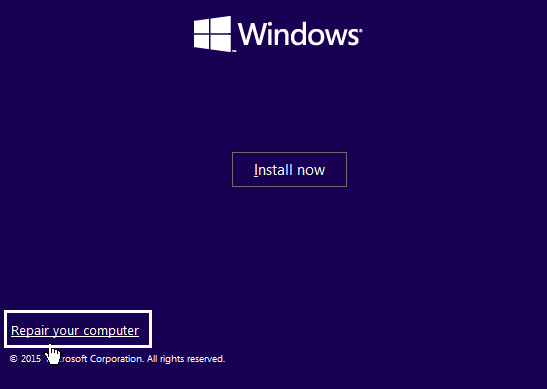
4。在选择选项的屏幕上,单击解决问题。
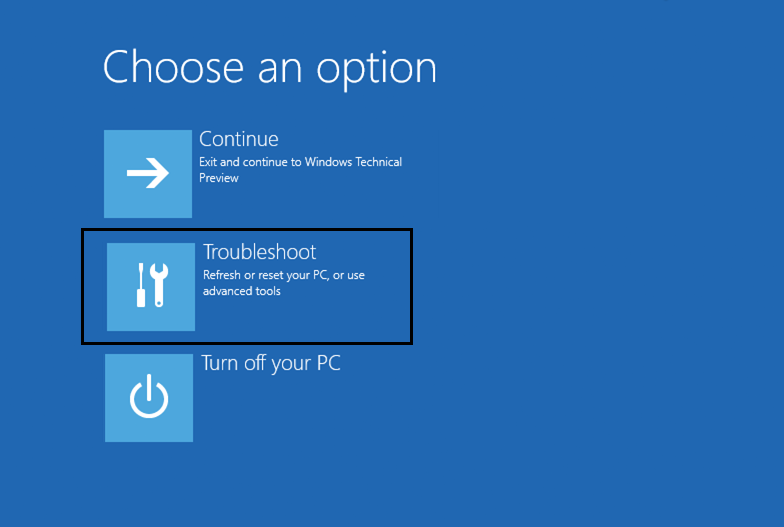
5。在解决问题的屏幕中,单击高级选项。

6。在高级选项屏幕中,单击自动维修或开始维修。
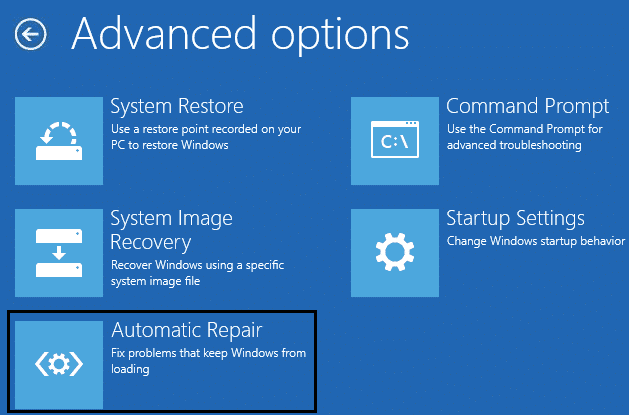
7。等到自动/Windows开始维修满的。
8。重新启动并成功完成。在开始时求解logonui.exe系统的错误,如果没有,请继续。
另外,请阅读如何维修自动维修无法修复您的PC。
方法2:执行DISM(管理和维护实施图像)
1。使用先前方法的系统符号。
2。在CMD中输入以下命令,然后按Enter:
DISM.exe /Online /Cleanup-Image /RestoreHealth

2.按压输入以执行上一个命令并等待该过程完成,通常需要15到20分钟。
NOTE: If the above command doesn't work then try on the below: Dism /Image:C:offline /Cleanup-Image /RestoreHealth /Source:c:testmountwindows Dism /Online /Cleanup-Image /RestoreHealth /Source:c:testmountwindows /LimitAccess
使用:替换C:用维修源的位置(Windows安装或恢复光盘)替换CredipCewindows。
3。完成DIM过程后,在CMD中写下以下内容,然后按:现在SFC /扫描
4。让系统文件检查器运行,完成后,重新启动您的PC。
方法3:使用问题解决屏幕使用系统
1.Coloque Windows安装的含义或系统的恢复/磁盘单元,然后选择L语言偏好然后单击下一步
2。单击使固定您的计算机位于底部。
3。现在选择解决问题进而高级选项。
4。最后,单击“”系统修复”并按照屏幕说明完成修复。

5。对您的PC进行调查,此步骤可以修复启动时logonui.exe系统的错误但是如果没有,然后继续。
方法4:执行系统文件测试仪(SFC)并检查光盘(CHKDSK)
1。使用方法1进入系统符号,只需单击“高级选项”屏幕上的系统符号。
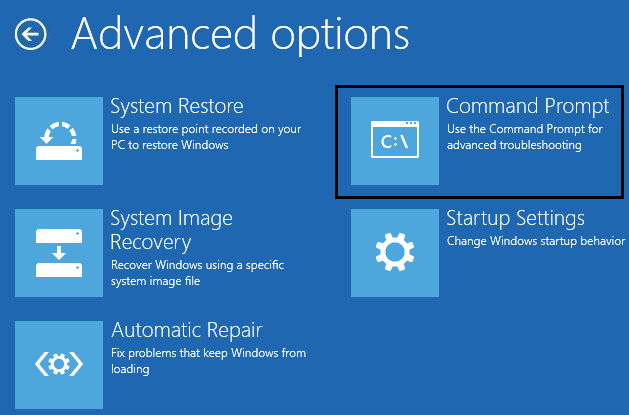
2。在CMD中写下以下命令,然后按Enter在每个之后:
sfc /scannow /offbootdir=c: /offwindir=c:windows chkdsk C: /f /r /x
注意:请确保使用当前安装Windows的单元的字母
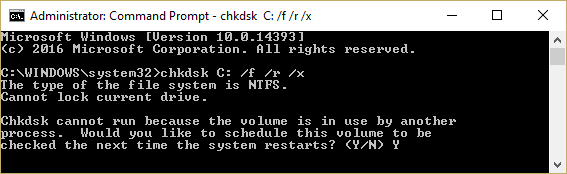
使用:在上一个命令中,c:它是我们要执行光盘验证的单元, /f表示CHKDSK授予授权权限以纠正与该单元关联的任何错误的指标, /r允许CHKDSK查找有缺陷的扇区并执行恢复和 / X指示验证磁盘以在开始过程之前拆卸单元。
3。您将要求您在系统的下一个重新启动中安排扫描,类型和然后单击输入。
4。系统符号并重新定位PC。
方法5:修复您的起始或重建部门BCD
1。使用以前的方法,使用Windows安装磁盘打开系统符号。
2。现在,一一写下以下命令,并在每次之后按Enter:
a) bootrec.exe /FixMbr b) bootrec.exe /FixBoot c) bootrec.exe /RebuildBcd
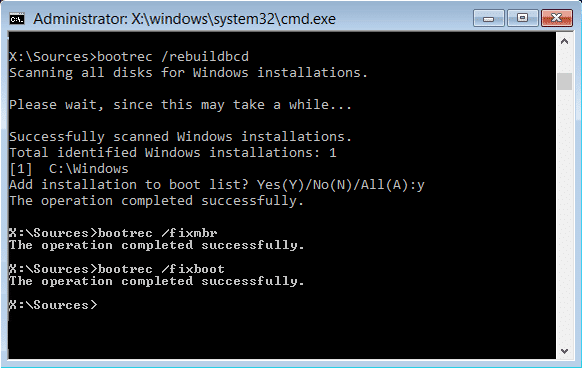
3。如果以前的命令失败,请在CMD中输入以下命令:
bcdedit /export C:BCD_Backup c: cd boot attrib bcd -s -h -r ren c:bootbcd bcd.old bootrec /RebuildBcd
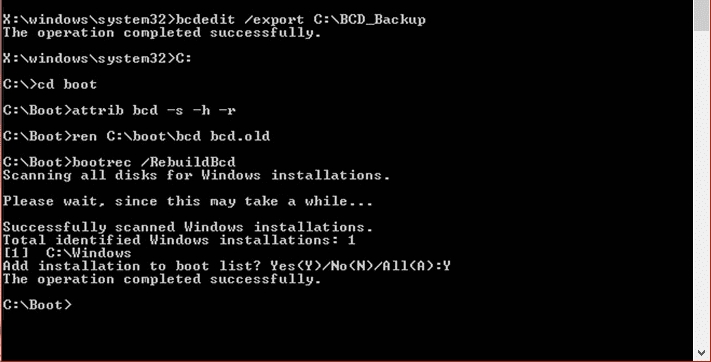
4。最后,离开CMD并重新启动窗户。
5。这个方法似乎修复启动时logonui.exe系统的错误但是,如果您不工作,那么您将继续。
方法6:更改名称文件文件夹
1。ABRA使用上一个方法的系统符号并编写以下命令:
REN“ C:程序文件”“程序文件旧”
REN“ C:程序文件(x86)”“程序文件(x86)-antiguo”
2。正常重新定位您的PC,然后通过再次放弃将PC删除以前文件夹的“ -Viejo”。
。
那就是您成功学到的全部。如何在开始时修复logonui.exe系统的误差但是,如果您仍然对本指南有任何疑问,请随时在评论部分中这样做。